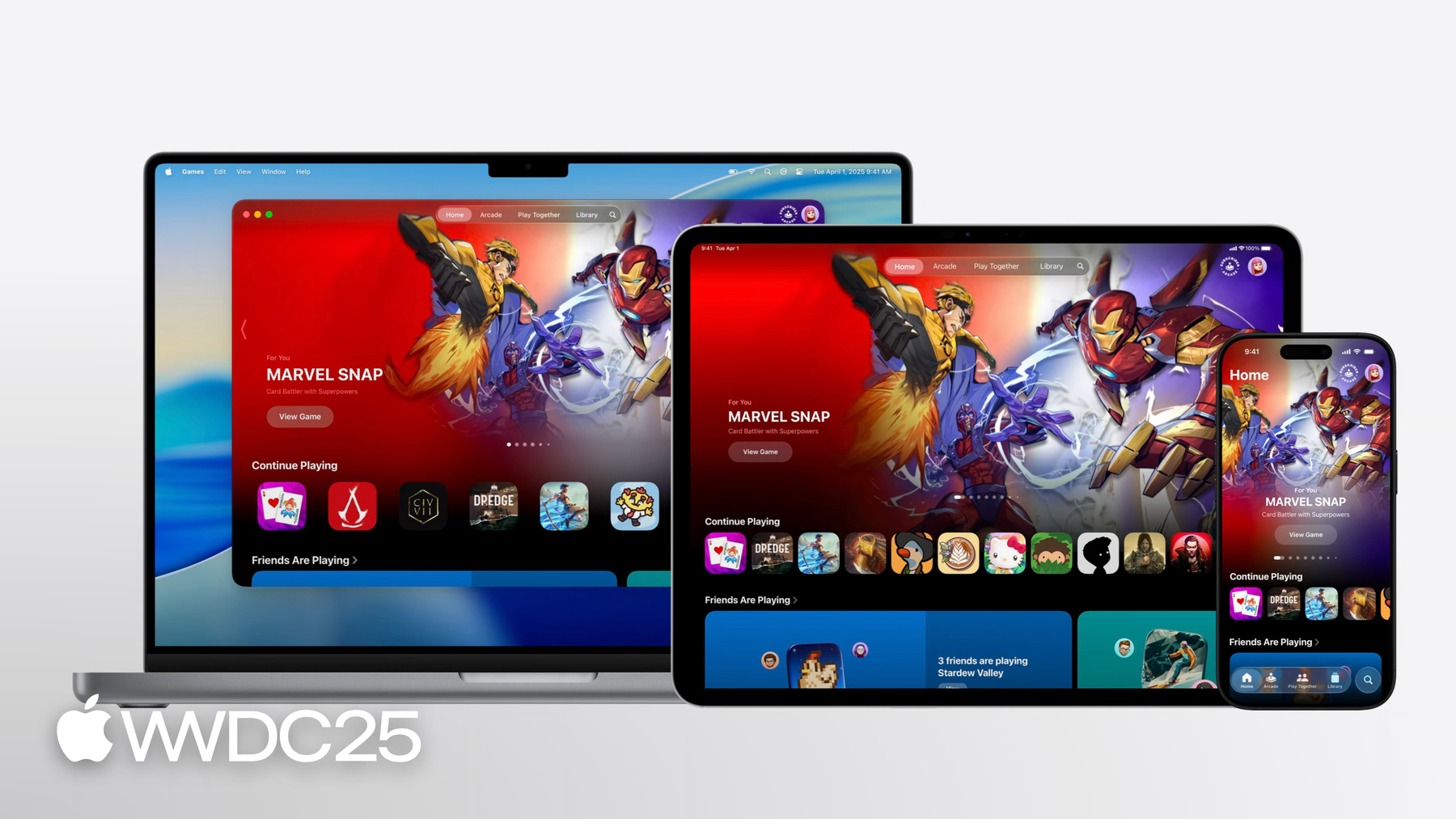
-
Apple Gamesアプリによるプレイヤーのエンゲージメント向上
新しいApple Gamesアプリでは、プレイヤーはすべて1つの場所で、ゲーム内の最新情報を把握したり、新しいゲームを見つけたり、友人と一緒に遊んだりできます。Gamesアプリでのゲームの見つけやすさを最適化する方法や、Game Centerを統合してソーシャルプレイを可能にする方法、アプリ内イベントでプレイヤーの訪問頻度を高める方法などを紹介します。
このセッションの内容を十分理解できるよう、「Get started with Game Center」も視聴することをおすすめします。関連する章
- 0:00 - イントロダクション
- 0:27 - Apple Gamesアプリの紹介
- 2:30 - ゲーム情報の設定
- 5:53 - Game Centerの機能の活用
- 7:54 - アチーブメント
- 8:35 - Leaderboard
- 10:38 - チャレンジ
- 13:52 - アクティビティ
- 16:35 - プレーヤーのエンゲージメントの維持
- 20:35 - 次のステップ
リソース
- Overview of the Apple Games app
- Creating engaging challenges from leaderboards
- Creating activities for your game
- Human Interface Guidelines: Game Center
関連ビデオ
WWDC25
WWDC23
WWDC21
-
このビデオを検索
こんにちは App Store Connectチームの エンジニア Logan Prattです このビデオでは 新しいApple Gamesアプリと プレイヤーをゲームに引き込み プレイを長く続けてもらうのに役立つ 様々な優れた機能について説明します 現在 プレイヤーは App Storeにアクセスして 新しいゲームを見つけ 特長を確認します Gamesアプリは まったく新しい オールインワン体験を プレイヤーに提供します ゲームを起動したり 新しいゲームを発見したり 友人と一緒に楽しく遊んだりできます GamesアプリはiPhone iPad Macに プリインストールされています その機能はオペレーティング システム全体に統合されていて ウィジェット 通知 App Storeに表示できます 詳しく見てみましょう このアプリを初めて開くと タブが表示されます このタブには ゲーム内のイベント 友人が遊んでいるゲーム 友人のGame Centerでの アクティビティに関する最新情報や 厳選されたゲームコレクション などが表示されます また 最近プレイしたゲームをタップすると 中断したところから すぐにゲームを再開できます 各ゲームには このアプリ内に 専用のページがあります 新規プレイヤーには 詳細を確認して ゲームに興味を持ってもらうことができ 既存のプレイヤーは ゲームの 達成項目の進捗状況 Leaderboard チャレンジ マルチプレイヤー アクティビティを確認したり 更新をダウンロードしたりできます をタップすると 友達とのプレイをすぐに開始できます
タブで プレイヤーは友人がプレイしている ゲームを確認したり ハイスコアを比較したり 友達を招待して対戦したり マルチ プレイヤー体験に参加したりできます ライブラリでは プレイヤーが インストール済みのゲームを 一か所で見つけたり すでに購入済みのゲームを 再ダウンロードしたりできます さらにをタップすると ゲームを起動できます タブは新しいお気に入りのゲームを 探すための出発点として最適です 多くのプレイヤーにとって Gamesアプリは 楽しみを求めて 毎日アクセスするハブになるでしょう このアプリがゲームに提供する すべてのメリットを活用できるように アプリに表示するゲーム情報の 設定方法を説明します
また Game Center機能を活用して ゲームの表示機会を 最大化する方法も紹介します
さらに ゲームへのプレイヤーの関心を これまで以上に維持するのに役立つ その他のテクニックを 説明します
では始めましょう プライマリまたはセカンダリ カテゴリをゲームに設定すると ゲームがGamesアプリの表示対象となり 独自のカスタマイズしたゲームページを 使用できます
例えば これは新しいArcadeゲーム What the Clashのゲームページです 良くできていますね ゲームのアイコン ゲーム名 サブタイトルが表示されています これらはGamesアプリ全体の 様々な場所に表示されます これがプレイヤーの想像力を刺激する 最初の機会となります Gamesアプリは ゲームのアイコンの色に合わせて 背景を自動的にカスタマイズします
What the ClashはGame Centerと 統合されているので このゲームを最近プレイした友達の ミー文字を見ることができます これらはアイコンの周囲に表示されます ゲームページには年齢制限指定と カテゴリも表示されます ゲームに選択したサブカテゴリも ここに表示されます What the Clashはアクション ゲームに設定されています サブカテゴリはプレイヤーが好きな ジャンルのゲームを見つけるのに役立ちます 各ジャンルには固有のアイコンがあり ジャンル名のすぐ横に表示されます 私は友人と一緒に 自分のゲームを開発しています The Coastです このゲームもGamesアプリに 効果的に表示したいです App Store Connectの タブでゲームの名前 サブタイトル カテゴリ 年齢制限指定を すでに設定しました The CoastをGamesアプリに表示するため プライマリカテゴリをゲームに サブカテゴリをアクションに設定します
Gamesアプリに戻り プレイヤーが What the Clashについて 詳しく知る方法を確認しましょう カテゴリの横に ゲームコントローラ アイコンが表示されています ゲームコントローラ対応であることを 示します 私はコントローラで プレイするのが大好きです コントローラに対応する 他のインストール済みのゲームを探すには ライブラリに移動して絞り込みます
皆さんのゲームがコントローラに 対応している場合は Xcodeで ゲームコントローラ機能を ゲームに追加してください そうすることで Gamesアプリと App Storeでゲームに ゲームコントローラバッジが表示されます 詳しくは「Tap into virtual and physical game controllers」をご覧ください ゲームがコントローラ対応で 友人たちが プレイしていることがわかりました 次にプレビューをチェックして ゲームの内容をさらに確認します
面白そうなゲームですね
プレビューの下にあるゲームの説明を読み より見やすい表示で ゲームの詳細を確認できます ゲームの名前 カテゴリ プレビューは 検索結果にも表示されます 新しいプレイヤーを引き付ける 優れた方法です これをThe Coastで設定します App Store Connectに戻り 新しい iOSバージョンをクリックします 高品質のビデオプレビューといくつかの スクリーンショットをアップロードし 説明と検索用の正確な キーワードを設定します GamesアプリでThe Coastを表示すると 素晴らしいプレビューで 詳細を確認できます
少し前に戻りましょう ゲームを公開する前でも 予約注文で興奮や期待感を 生み出すことができます What the Clashのデベロッパの Tribandはリリース前に 予約注文を設定しました 予約注文を設定すると ゲームが近日公開予定のリリースとして Gamesアプリに表示されます プレイヤーが選択すれば リリース日にゲームがデバイスに 自動的にダウンロードされます また 友人と共有することもできます 予約注文の設定について詳しくは 「What's new in App Store pre-orders」をご覧ください
以上が Gamesアプリでゲームの 魅力をアピールするための基本です Game Centerでは 他にも 様々なことができます Game Centerには プレイヤーが より深くゲームを楽しみ 友人たちを通じて 新しいゲームを発見できる機能があります
また プライバシーに対する Appleの取り組みに従いながら 既存の連絡先を使用して プレイヤー同士で簡単につながり 競争できます Game Centerでは様々な機能をゲームに 追加できます これには 達成項目 Leaderboard チャレンジ アクティビティ があります これらの機能により プレイヤーは ゲームの進捗を追跡したり ハイスコアを競い合ったり 友人を 招待して一緒にプレイしたりできます What The Clashをプレイし始めたので Game Centerの機能がゲームページの 上部に優先的に表示されます 私が参加できるマルチ プレイヤーアクティビティ どの友人がこのゲームをプレイしているか それらの友人たちと参加している アクティブなチャレンジ すべてのゲームのLeaderboardと 達成項目を確認できます をタップすると 中断した ところにすぐに戻ることができ をタップすると 友人と新しいチャレンジや アクティビティを開始できます これらは一部の機能にすぎません Game Centerの機能を実装すると ゲームはタブのハイライトや タブなど Gamesアプリの他の様々な 場所に表示されます Game Centerの機能はApp Store Connectや App Store Connect APIを 使用して設定できます 今年はXcodeでの直接設定も 可能になりました 私の友人のJoshとVarokasは 私と一緒にThe Coastを開発しており Xcodeを使用して いくつかの新しい Game Center機能を作成しました 設定の多くを彼らに任せていますが App Store Connectのいくつかの 重要な部分についても説明します 各機能の詳細と設定方法については 「Get startedwith Game Center」を ご覧ください
The Coastに Game Center機能を追加します まず チェックボックスを iOSバージョンでクリックしました ゲームに追加するGame Centerの機能が多いほど Gamesアプリの様々な場所にゲームが 表示される可能性が高くなります
達成項目について説明します
これにより ゲームの進捗を追跡したり すべてを完了するために探索を促したり 特別なマイルストーンに到達した プレイヤーに報酬を与えたり 進捗を友人と共有したりできます
私はすでにWhat the Clashで いくつかの項目を達成しましたが 目指すべき他の目標を 確認しようと思います をタップし すべて表示します 完了したすべての達成項目や 取り組み中のゲームの進捗状況 友人が獲得したものを確認できます
ある達成項目を プレイヤーが完了すると ローカライズされた画像 表示名 獲得内容の説明が表示されます ここでボタンをタップすると さらに多くを獲得できます プレイヤーがゲームの進捗を 追跡できる別の機能は Leaderboardです プレイヤーが自分のスキルを測定したり 友人と才能を比較したり プレイヤーの競争とハイスコアへの 継続的な挑戦を促したり するのに最適な方法です Gamesアプリで との Leaderboardに 友人のスコア更新を表示して ハイスコアに挑むようプレイヤーたちを 促すことができます Leaderboardではローカライズ された表示名と 説明が画面の上部に表示されます 説明は新しいフィールドであり 新規および既存のLeaderboard すべてで必ず設定してください 周期Leaderboardには プレイヤーはリセットされる までの残り時間も表示されます
このLeaderboardにはスコアがあり 英語にローカライズされたスコアの 接尾辞が設定されています 私は1位とは280点差です プレイして追いつきたいですね What the Clashで他の Leaderboardを表示するには ゲームページの セクションをタップします ここでは ランクインしたLeaderboard 未プレイのLeaderboard 友人がプレイしているLeaderboard を確認できます JoshとVarokasは The Coastの Cape Codレベルの 新しいLeaderboardを設定したそうです Leaderboardの説明は 新しいフィールドであり 画像はGamesアプリに表示されるため 追加されたことを確認してみます App Store Connectで確認します 左側のGame Centerタブに 移動すると The Coastの すべてのLeaderboardを表示できます ありましたとても楽しいレベルの Cape CodのLeaderboardです ここまでの設定は 良さそうですが その説明と画像を確認したいです そこでローカリゼーションを クリックします 完璧です 詳細な説明が設定され 高品質の 画像がアップロードされています プレイヤーは卑劣なロブスターを 避けたほうがいいでしょう Leaderboardが正しく設定 されていることを確認したので What The ClashでのLeaderboardの 他の用途を確認します をタップすると ディープリンクを使用して Leaderboardに関連付けられたレベルに 直接移動できます ただし ここではをタップして 何が起こるか見てみましょう
チャレンジはプレイヤーが友人をゲームに 呼び込むための素晴らしい新しい方法です Leaderboardを基盤に構築されていて シングルプレイヤーのゲームを友人との 交流の場に変えることができます チャレンジではスコアに基づくラウンドで 友人と競うことができ スコアをリアルタイムで確認し 勝者を称賛して再度対戦できます 時間に制限があり 時間切れになる前に参加する ようプレイヤーを促します Gamesアプリのタブに チャレンジの結果が表示され 進捗状況と招待が追跡されます これにより Leaderboardとゲームが より頻繁にプレイヤーの目に触れます Nikkiがこのチャレンジに勝ったので 私はをタップすれば再開できます ただし Nikkiがこのレベルを得意と していることを知っているので 代わりに タブを選んで 別のチャレンジを開始します プレイヤーはで 招待 マルチプレイヤーの進捗 スコアの最新情報など Game Centerの友人に関係する 進行中のアクティビティを確認できます 新しいチャレンジを始めるために をタップします
これにより チャレンジと マルチプレイヤーアクティビティを サポートする すべてのインストール済みゲームが お勧めとともに表示されます
What the Clashを選択し Elefriends Rallyチャレンジを始めたいと思います
ローカライズされた画像 表示名 説明から これがどのような チャレンジかを確認できます プレイヤーがベストスコアを 提出する試行回数を選択し チャレンジの継続期間を決定できます ここでは継続期間は1日にします したがって 1日間にわたって勝利を 目指して3回まで試行できます さらに チャレンジに 招待する友人たちを選んで 開始をタップして参加通知を送信します この招待フローはゲーム内に 表示することもできるため プレイヤーはゲームを離れることなく 友人をチャレンジに招待できます 友人たちは私のチャレンジを 受け入れ プレイを始めたようです Nikkiがリードしており 3回の 試行回数のうち2回を消費しました 私は1回しか消費しておらず 23時間が残されています 逆転する時間がたっぷり あるので心配していません をタップするとゲーム内で Elefriends Rallyに直接移動できます そこでLeaderboardと同じディープリンクを 使用してチャレンジを開始できます チャレンジはプレイヤーのプレイ意欲を 高める素晴らしい方法です ぜひThe Coastにも設定しましょう VarokasがCape Codの Leaderboardを1つ作成したので App Store Connectで確認します Game Centerのページに戻り セクションまで 下にスクロールし Cape Codのチャレンジをクリックします 素晴らしいですね Varokasはすでに高品質のデフォルト画像を アップロードしてくれていました これを使ってチャレンジの経験を示し プレイヤーにプレイを楽しんでもらえます これはCape CodのLeaderboardに 結び付いているため プレイヤーは チャレンジの開始後すぐに Cape Codレベルになります
Varokasは各ローカリゼーションの 表示名と説明も設定していました ありがとう Varokas 私たちはローカリゼーション別の 画像をまだ作成していませんが ここまたはXcodeで画像をアップロードして デフォルトの画像を変更できます ゲームにチャレンジを設定する際に 参加に必要なプラットフォームの 最小バージョンを指定できます ここではGame Centerが有効な公開済み バージョンのみを選択できます Cape Codのチャレンジと Leaderboardを設定したので 次にプレイヤーをゲーム内のCape Cod レベルに直接導くディープリンクが必要です もう1つの新機能 アクティビティで これを行うことができます 方法を説明します
アクティビティを使用すると ゲーム内に移動先を定義し ディープリンクを使用して その場所に プレイヤーを直接誘導できます アクティビティをGame Centerの 機能に関連付けることで ディープリンクにより プレイヤーを Leaderboard上のスコアや チャレンジの開始 達成項目の完了に 直接つなげられます また アクティビティは特にプレイヤーの マルチプレイヤー体験の発見や 参加を強力に支援します Gamesアプリは チャレンジと同じように マルチプレイヤーアクティビティを タブやタブで プレイヤーに勧めます ゲームページではマルチプレイヤー アクティビティが一番上に表示されます をタップすると ポップアップが表示され チャレンジとマルチプレイヤー アクティビティが表示されます このアクティビティはクール なので確認してみます
アクティビティをタップすると ローカライズされた画像 表示名 説明が表示されます アクティビティの参加者範囲は 何人の友人が参加できるかを プレイヤーに示します また プレイヤーは 生成されたパーティーコードを 友人と共有できます この招待をGamesアプリ外のリンクとして 使用し 異なるプラットフォームで プレイしている友人にも共有できます また Gamesアプリ内の 友人を招待することもできます Nikkiと一緒にこのアクティビティを プレイしたいのでNikkiの名前を選びます Gamesアプリ内のアクティビティに 友人を招待すると 参加のプッシュ通知が友人に送信されます を タップして開始します 見てください これはWhat the Clashの アクティビティのロビーです ここでNikkiが通知をタップするか ゲーム内でパーティーコードを 入力するとNikkiは参加できます The Coastの様々なレベルで プレイヤー同士が競争できる マルチプレイヤーモードを宣伝し その認知度を高めるために JoshとVarokasはマルチプレイヤー アクティビティRace at Seaを作成しました App Store Connectで 彼らの設定を確認してみます 高品質のデフォルト画像が アップロードされ 参加者範囲が設定されでが選択されています これにより Gamesアプリのアクティビティ カードに2〜32人のプレイヤーが表示され プレイヤーは何人でプレイ できるかを把握でき 友人と共有できる パーティーコードを確認できます
アクティビティのディープリンクは ゲーム内のアクティビティに プレイヤーを直接呼び込むものであり ゲームプレイへの影響を調整するための カスタマイズ可能なプロパティがあります
Cape CodのLeaderboardを このアクティビティに結び付けると そのLeaderboardまたはチャレンジで がタップされたときに 構成したディープリンクを使用して The CoastのCape Codレベルに プレイヤーを直接誘導できます
チャレンジの場合と同様に 表示名 説明 画像はローカライズできます
App Store Connectでのゲームの設定と Game Centerの様々な 機能について説明しました これらの機能により Gamesアプリで ゲームを見つけやすくなり プレイヤーは友人をゲームに 招待するのが簡単になります 次に 長期的な成功のために 非常に重要なことをお話します それは ダウンロード後も 期間限定コンテンツを使用して プレイヤーの関心を維持することです Gamesアプリでは アプリ内イベントでゲーム内の タイムリーなイベントが強調されます これには限定コンテンツや新規コンテンツ 季節限定のアクティビティ 特別なプロモーションなどがあります 切迫感や興奮を 生み出すことができます イベントを利用すると Gamesアプリ全体への宣伝 現在のプレイヤーへの継続的な連絡 以前のプレイヤーとのつながり 回復により リーチを拡大できます タブでは開催中の イベントが強調されます イベントカードのアートワークやビデオ イベントバッジを使用して イベントの種類 イベントのローカライズされた 名前や簡単な説明を示し イベントの概要をプレイヤーに 伝えることができます またライブラリ内にはイベントと 最新情報専用のセクションがあり 現在と今後のすべての イベントが表示されます 既存のプレイヤーがゲームを検索すると 通常のアプリプレビューカードの代わりに 検索結果カードとして 開催中のイベントが表示されます ゲームページではゲームの イベントが強調され 優先度の高いイベントが 優先的に表示されます What The Clashの 他のイベントを見てみます セクションをタップすると現在と 今後のすべてのイベントが表示されます 現在のイベントには と表示され 今後のイベントには 設定された 開始日時が表示されます このイベントは面白そうなので 始まったら 私は間違いなくプレイしに来ます イベントをタップするとフルスクリーンで イベントの詳細ページが表示されます 高品質なアートワークやビデオ バッジ 名前 長い説明があり イベントのより詳細な概要を提供します 友人と共有でき をタップすれば ゲーム内の イベントに直接移動できます 既存のプレイヤーはGamesアプリ内の イベントが表示されている いずれかの場所でをタップして 非常に簡単に参加できます これは設定されたイベントの ディープリンクを使用して ゲーム内のイベントに直接誘導します ゲームをインストールしていない プレイヤーの場合 ボタンをクリックすると ゲームページに移動して ダウンロードや詳細の確認ができます
新しいRace at Seaアクティビティを プレイヤーに宣伝するために 2つのアプリ内イベントを作成しました 確認してみましょう App Store Connectで タブに 移動して確認できます Race at Seaアクティビティの開始を 宣伝するアプリ内イベントを作成しました これは Gamesアプリ内の 最も目立つ場所に表示されます また プレイヤーがこのゲームを再開し Race at Seaに簡単に参加できるように ナショナルロブスターデーに合わせた Lobster Bashというイベントも作りました 様々な種類のエキサイティングな驚き 特別なコンテンツ これまで以上に卑劣な ロブスターをイベントのために用意しました イベントカード用の短いループ動画と イベントの詳細ページ用の 高品質のアートワークを アップロードしました これらはイベントの概要を説明するとともに Gamesアプリにポップアップ表示されて プレイヤーの注意を引き付けます Lobster Bashをさらに目立たせるために を実際の開始日の 2週間前に設定します こうすることでGamesアプリに 今後のイベントとして表示されます プレイヤーはサインアップするとイベントが 公開されたときに通知を受け取ったり 友人と共有したりできます イベントのディープリンクには Race at Seaアクティビティを設定しました これにより プレイヤーがGamesアプリで イベントのをタップすると The Coastのアクティビティに 直接参加できます また event=lobsterbashパラメータを ディープリンクに追加しました そのため ゲーム内のハンドラは プレイヤーをリンクした イベントを把握できます これをゲームページでプレイヤーが 目にする最初のイベントにするために 高優先度のイベントに設定しました プレイヤーに見てもらうのが楽しみです アプリ内イベントとApp Store Connectでの 設定方法の詳細については 以前のビデオ「Meet in-app events on the App Store」と 「Get started with in-app events」を ご覧ください ここまで ゲームの情報の設定 Game Centerの機能 アプリ内イベントなど 様々な内容を説明しました これでゲームをGamesアプリに 公開する準備が整いました 既存のゲームがある場合は Gamesアプリでそのゲームの ゲームページを開き 情報を更新する必要が あるか確認してください Game Centerが有効なことを確認し まだ追加していない機能を統合して 新しいアプリの様々な場所で活用しましょう また 新しいアプリ内イベントを予定して ワクワク感を追加しましょう ありがとうございました 皆さんの楽しいゲームを プレイするのが待ちきれません
-